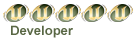Chương VIII
Ổ ĐĨA
(4 LT- 5 TH )
1. Ổ đĩa mềm (SV tự tìm hiểu)
1.1. Cấu tạo ổ đĩa mềm
1.2. Các đặc trưng cơ bản và nguyên lý hoạt động
1.3. Các loại ổ đĩa mềm
1.4. Tháo/ lắp ổ đĩa mềm
1.5. Xử lý sự cố và sửa chữa ổ đĩa mềm
2. Ổ CD rom
2.1. Tổng quát về ổ đĩa CD Rom
Ổ đĩa CD Rom là thiết bị có trong hầu hết các máy tính hiện nay, nó có ưu điểm là lưu trữ được dung lượng lớn, giá thành đĩa CD rẻ, có thể di chuyển đi nơi khác dễ dàng, CD Rom là ổ đĩa không thể thiếu trong quá trình cài đặt phần mềm cho máy tính
Ổ đĩa CD Rom
CD ROM ( Compac Disk Read Olly Memory )
Về tiêu chuẩn đánh giá chất lượng của CD Rom dựa vào các yếu tố
+ Chủng loại ổ CD Rom
+ Tốc độ đọc dữ liệu của ổ CD Rom :
Tốc độ đọc dữ liệu của ổ CD Rom được tính bằng số X
Ổ 1X có tốc độ truy cập dữ liệu là 150KB
=> ổ 10X sẽ có tốc độ truy cập là 10 x 150K = 1.500KB
=> ổ 48X có tốc độ truy cập là 48 x 150K = 7200KB
=> ổ 52X có tốc độ truy cập là 52 x 150K = 7800KB
2.2. Cấu tạo của đĩa CD Rom
Đĩa CD Rom
Đĩa CD Rom trắng được phủ một lớp hoá học lên bề mặt sau của đĩa ( bề mặt dán giấy ) , lớp hoá học này có tính chất phản xạ ánh sáng như lớp bạc
Đĩa CD đã có tín hiệu thì tín hiệu được ghi lên đĩa thành các đường Track hình xoáy chôn ốc, tín hiệu ghi là các điểm hoá chất bị đốt cháy mất khả năng phản xạ, xen kẽ với các điểm có khả năng phản xạ .
Bề mặt đĩa CD Rom, tín hiệu được ghi theo các đường Track
Bề mặt đĩa CD Rom, tín hiệu được ghi theo các đường Track
Các đường track của đĩa CD Rom có mật độ rất dầy khoảng 6000 Track / 1cm vì vậy kích thước của chúng rất nhỏ.
2.3. Nguyên lý ghi dữ liệu lên đĩa CD Rom
Dữ liệu ghi lên đĩa CD Rom là dạng tín hiệu số 0, 1 ở đầu ghi, người ta sử dụng súng Lazer để ghi dữ liệu lên đĩa
Đĩa quay với tốc độ cao và súng Lazer sẽ chiếu tia lazer lên bề mặt đĩa, tia lazer được điều khiển tắt sáng theo tín hiệu 0 hay 1 đưa vào
=> ứng với tín hiệu 0 => tia lazer tắt
=> ứng với tín hiệu 1 => tia lazer sáng đốt cháy bề mặt đĩa thành 1 điểm làm mất khả năng phản xạ .
Mạch Servo sẽ điều khiển tốc độ quay đĩa cũng như điều khiển cho tia lazer hội tụ trên đĩa và ghi tín hiệu thành các đường track hình soắn chôn ốc.
2.4. Nguyên lý đọc tín hiệu từ đĩa CD Rom
Đĩa có dữ liệu được quay với tốc độ cao, mắt đọc sẽ đọc dữ liệu ghi trên đĩa theo nguyên tắc :
Sử dụng tia lazer ( yếu hơn lúc ghi ) chiếu lên bề mặt đĩa dọc theo các đường track có dữ liệu , sau đó hứng lấy tia phản xạ quay lại rồi đổi chúng thành tín hiệu điện .
Khi tia lazer chiếu qua các điểm trên bề mặt đĩa bị đốt cháy sẽ không có tia phản xạ => và tín hiệu thu được là 0
Khi tia lazer chiếu qua các điểm trên bề mặt đĩa không bị đốt cháy sẽ có tia phản xạ => và tín hiệu thu được là 1
Tia phản xạ sẽ được Ma trận Diode đổi thành tín hiệu điện, sau khi khuếch đại và xử lý ta thu được tín hiệu ban đầu .
Đĩa quay và khi tia lazer chiếu qua điểm bị cháy sẽ mất tia phản xạ => cho ta tín hiệu 0, qua điểm bình thường có tia phản xạ cho ta tín hiệu 1
Tín hiệu khi đọc nếu ngược với khi ghi thì chỉ việc cho qua
cổng đảo tín hiệu sẽ được đảo lại .
101 => Cổng đảo => 010
3. Ổ đĩa cứng
3.1. Giới thiệu về ổ cứng HDD ( Hard Disk Drive )
Ổ cứng là một thiết bị lưu trữ có dung lượng lớn dùng để lưu trữ toàn bộ phần mềm của máy tính bao gồm .
+ Các hệ điều hành
+ Các chương trình ứng dụng
+ Các File văn bản v v ...
Cùng với sự ra đời của máy tính cá nhân năm 1981, năm 1982 hãng IBM giới thiệu chiếc ổ cứng đầu tiên dành cho máy PC chỉ có 10MB nhưng bán với giá 1.500USD, cho đến năm 2000 thế giới đã sản xuất được ổ cứng có dung lượng trên 40GB ( gấp 4000 lần ) và giá thì giảm xuống còn 75USD, và ngày nay đã xuất hiện ổ trên 1000GB = 1TB , trong tương lai sẽ xuất hiện những ổ cứng hàng trăm TB .
Nếu như máy tính không có ổ cứng thì ta chỉ có thể chạy được
hệ điều hành MS DOS xưa kia mà thôi .
Một ở cứng ngày nay có thể lưu trữ thông tin bằng cả hàng trăm hiệu sách
3.2. Cấu tạo ổ đĩa cứng
Đĩa từ : Bên trong ổ đĩa gồm nhiều đĩa từ được làm bằng nhôm hoặc hợp chất gốm thuỷ tinh, đĩa được phủ một lớp từ và lớp bảo vệ ở cả 2 mặt, các đĩa được xếp chồng và cùng gắn với một trục mô tơ quay nên tất cả các đĩa đều quay cùng tốc độ, các đĩa quay nhanh trong suốt phiên dùng máy .
Đầu từ đọc - ghi : Mỗi mặt đĩa có một đầu đọc & ghi vì vậy
nếu một ổ có 2 đĩa thì có 4 đầu đọc & ghi
Mô tơ hoặc cuộn dây điều khiển các đầu từ : giúp các đầu từ
dịch chuyển ngang trên bề mặt đĩa để chúng có thể ghi hay đọc
dữ liệu .
Mạch điều khiển : Là mạch điện nằm phía sau ổ cứng , mạch
này có các chức năng :
+ Điều khiển tốc độ quay đĩa
+ Điều khiển dịch chuyển các đầu từ
+ Mã hoá và giải mã các tín hiệu ghi và đọc
3.3. Các đặc tính cơ bản và nguyên lý hoạt động
Ổ đĩa cứng gồm nhiều đĩa quay với vận tốc 5400 đến 7200vòng / phút , trên các bề mặt đĩa là các đầu từ di chuyển để đọc và ghi dữ liệu.
Dữ liệu được ghi trên các đường tròn đồng tâm gọi là Track hoặc Cylinder, mỗi Track lại chia thành nhiều cung - gọi là Sector và mỗi cung ghi được 512 Byte dữ liệu .
+ Track và Sector có được là do các nhà sản xuất đĩa cứng sử dụng một chương trình đặc biệt để định dạng vật lý hay định dạng cấp thấp cho đĩa.
Với đĩa cứng khoảng 10Gb => có khoảng gần 7000 đường Track trên mỗi bề mặt đĩa và mỗi Track được chia thành khoảng 200 Sector .
Để tăng dung lượng của đĩa thì trong các đĩa cứng ngày nay, các Track ở ngoài được chia thành nhiều Sector hơn và mỗi mặt đĩa cũng được chia thành nhiều Track hơn và như vậy đòi hỏi thiết bị phải có độ chính xác rất cao .
3.4. Khái niệm về định dạng đĩa :
Các ổ đĩa cứng khi xuất xưởng thì bề mặt đĩa vẫn là lớp từ tính đồng chất, để có thể ghi dữ liệu lên đĩa ta phải thực hiện qua ba bước :
• Định dạng vật lý hay định dạng cấp thấp
• Phân vùng
• Định dạng cấp cao
Trong đó định dạng cấp thấp là công việc của nhà sản xuất ổ đĩa còn phân vùng và định dạng cấp cao là công việc của Kỹ thuật viên cài đặt máy tính .
3.5. Định dạng vật lý ( Hay định dạng cấp thấp )
Đây là công việc của nhà sản xuất ổ đĩa, quá trình được thực hiện như sau :
+ Sử dụng chương trình định dạng để tạo các đường Track
+ Chia các Track thành các Sector và điền các thông tin bắt đầu và kết thúc cho mỗi Sector
3.6. Phân vùng ổ đĩa ( còn gọi là chia ổ ) - Công việc của các kỹ thuật viên lắp ráp máy tính
Phân vùng là quá trình chia ổ đĩa vật lý thành nhiều ổ Logic khác nhau và trên mỗi ổ logic ta có thể cài một hệ điều hành, vì vậy một ổ cứng ta có thể cài được nhiều hệ điều hành .
Nếu máy tính có cài đặt hệ điều hành Window 98 thì phân vùng là việc làm đầu tiên trước khi cài đặt, trường hợp này ta sử dụng chương trình FDISK để phân vùng cho ổ đĩa ( Chương trình FDISK sẽ được đề cập chi tiết trong phần cài đặt Window 98 )
Trường hợp máy cài đặt Hệ điều hành Window2000 hoặc WindowXP thì ta có thể thực hiện tạo phân vùng và chia ổ trong lúc cài đặt , Chương trình cài đặt Win2000 hoặc WinXP có hỗ trợ chương trình chia ổ .
Ngoài ra ta có thể sử dụng chương trình Partition Magic để chia ổ và tạo các phân vùng, trường hợp này thưòng sử dụng khi ta chia lại ổ trong khi ổ đang có hệ điều hành .
3.7. Định dạng cấp cao ( FORMAT ổ )
Thực chất của quá trình FORMAT là nhóm các Sector lại thành các Cluster sau đó đánh địa chỉ cho các Cluster này, mỗi Cluster có từ 8 đến 64 Sector (tuỳ theo lựa chọn) hay tương đương với 4 đến 32KB
Các kiểu định dạng FAT, FAT32 và NTFS .
FAT ( File Allocation Table - Bảng phân phối File )
Đây là bảng địa chỉ giúp cho hệ điều hành quản lý được các File hoặc thư mục trên ổ đĩa, trường hợp hỏng bảng FAT thì dữ liệu trên ổ coi như bị mất .
Trong quá trình Format thường có các lựa chọn là Format với FAT , FAT32 hay là NTFS
Với lựa chọn FAT thì ổ đĩa sẽ được đánh địa chỉ bởi 16 bít nhị phân và như vậy bảng FAT này sẽ quản lý được 216 địa chỉ Cluster tương đương với ổ đĩa tối đa là 2GB
Với lựa chọn FAT32 thì ổ đĩa sẽ được đánh địa chỉ bởi 32 bít nhị phân và như vậy bảng FAT32 sẽ quản lý được 232 địa chỉ Cluster tương đương với dung lượng tối đa là 2048GB
Lựa chọn NTFS ( Win NT File System ) đây là hệ File của WinNT hệ File này hỗ trợ tên file dài tới 256 ký tự, khi định dạng NTFS thì các File lưu trong ổ này có thể không đọc được trên các hệ điều hành cũ .
Một số lỗi thông dụng thường gặp và cách khắc phục
1. Máy không tìm thấy ổ đĩa
Biểu hiện : Khi ta khởi động máy tính, sau khi báo phiên bản
BIOS thì quá trình khởi động dừng lại ở dòng chữ :
Detecting IDE Secondary Slave ... None
(Đang dò tìm ổ đĩa trên khe IDE thứ nhì ....báo None)
Biểu hiện máy tính không tìm thấy ổ đĩa khi khởi động.
Kiểm tra :
Kiểm tra lại đầu cắm dây cấp nguồn cho ổ đĩa
Nếu có 2 ổ đĩa cắm chung dây cáp tín hiệu thì tạm tháo dây cáp tín hiệu ra khỏi ổ đĩa CD Rom hoặc đĩa cứng còn lại => sau đó thử lại
=> Lưu ý : nếu có 2 ổ đĩa cắm chung một dây cáp tín hiệu thì chú ý Jumper ta phải thiết lập một ổ là Master (MS) và một ổ là Slave (SL)
Thay thử dây cáp tín hiệu => sau đó thử lại.
=> Nếu đã làm các thao tác trên mà không được thì ta phải thay một ổ cứng khác .
2. Máy không tìm thấy hệ điều hành
Biểu hiện : Trong quá trình khởi động, máy dừng lại và đưa ra thông báo lỗi như sau :
Invalid System Disk
Replace the disk, and then press any key
( Hệ thồng đĩa bị hỏng Thay đĩa khác, sau đó bấm phím bất kỳ )
Nguyên nhân :
Đĩa bị lỗi hệ điều hành
Đĩa bị hỏng các Sector khởi động trên track số 1(ngoài cùng)
Đĩa bị bad ( sước trên bề mặt đĩa )
3. Khi cài hệ điều hành thì báo lỗi và quá trình cài đặt bị gián đoạn
Nguyên nhân :
Ổ đĩa cứng bị Bad
Ổ CD Rom mắt đọc kém hoặc đĩa cài đặt bị sước .
Lắp 2 thanh RAM không cùng chủng loại , gây xung đột .
Các Card mở rộng cắm thêm gây xung đột phần cứng .
Khắc phục :
Dùng một ổ CD Rom tốt và một đĩa CD mới để cài đặt
Chạy chương trình SCANDISK ( như các bước ở phần sau )để kiểm tra bề mặt đĩa. Nếu bề mặt đĩa không có vấn đề thì bạn cần kiểm tra lại RAM và các Card mở rộng .
4. Máy chạy thường xuyên bị treo trong quá trình sử dụng
Nguyên nhân
Ổ đĩa cứng bị Bad
Do RAM hay các Card mở rộng hoặc cáp ổ cứng tiếp xúc kém
Do thiết bị phần cứng bị xung đột như lắp 2 thanh RAM khác loại, lắp thêm Card Vdeo khi Mainboard đã có Card Onboard .v.v..
CPU bị nóng do quạt hỏng hoặc quay quá chậm .
Khắc phục
Cắm lại các dây cáp cho ổ đĩa, cắm lại thanh RAM và các Card mở rộng (nếu có )
Kiểm tra quạt CPU xem tốc độ quay có bình thường không ?
Chạy SCANDISK ( xem phần sau ) để kiểm tra bề mặt đĩa, nếu đĩa bị Bad nặng thì thay ổ đĩa .
Các bước chạy SCANDISK để kiểm tra bề mặt đĩa
Bước 1 : Vào CMOS SETUP để thiết lập cho ổ CD Rom khởi động trước
Bước 2 : Cho máy khởi động từ đĩa Boot CD
Đặt đĩa Boot CD vào và khởi động lại máy , máy khởi động từ đĩa Boot CD với ổ A ảo và dấu nhắc :
Bước 3 : Gõ lệnh SCANDISK để chạy chương trình kiểm tra ổ đĩa
Từ dấu nhắc gõ SCANDISK C: (Enter) để chạy SCANDISK ổ C
Đợi cho màn hình SCANDISK quét ổ đĩa xuất hiện như dưới
Các điểm bị Bad BBB trên đĩa có thể gây ra các hiện tượng sau :
+ Đĩa không khởi động được Hệ điều hành
+ Khi cài hệ điều hành bị báo lỗi và quá trình cài đặt bị gián đoạn
+ Máy đang chạy hay bị treo .
Khắc phục khi đĩa bị Bad :
Sử dụng chương trình Partition Magic ( Đề cập ở phần sau ) để cắt đoạn Bad (không tạo phân vùng trên đoạn Bad này nữa )
Nếu như điểm Bad nằm dải rác hoặc đĩa bị Bad nặng thì bạn cần thay ổ đĩa mới .
3. Thực hành
3.1. Nhận diện các bảng mạch, bộ nhớ, các ổ đĩa và các phụ kiện của chúng trên máy sống.
3.2. Thực hành tháo lắp các thiết bị trên
Ổ ĐĨA
(4 LT- 5 TH )
1. Ổ đĩa mềm (SV tự tìm hiểu)
1.1. Cấu tạo ổ đĩa mềm
1.2. Các đặc trưng cơ bản và nguyên lý hoạt động
1.3. Các loại ổ đĩa mềm
1.4. Tháo/ lắp ổ đĩa mềm
1.5. Xử lý sự cố và sửa chữa ổ đĩa mềm
2. Ổ CD rom
2.1. Tổng quát về ổ đĩa CD Rom
Ổ đĩa CD Rom là thiết bị có trong hầu hết các máy tính hiện nay, nó có ưu điểm là lưu trữ được dung lượng lớn, giá thành đĩa CD rẻ, có thể di chuyển đi nơi khác dễ dàng, CD Rom là ổ đĩa không thể thiếu trong quá trình cài đặt phần mềm cho máy tính
Ổ đĩa CD Rom
CD ROM ( Compac Disk Read Olly Memory )
Về tiêu chuẩn đánh giá chất lượng của CD Rom dựa vào các yếu tố
+ Chủng loại ổ CD Rom
+ Tốc độ đọc dữ liệu của ổ CD Rom :
Tốc độ đọc dữ liệu của ổ CD Rom được tính bằng số X
Ổ 1X có tốc độ truy cập dữ liệu là 150KB
=> ổ 10X sẽ có tốc độ truy cập là 10 x 150K = 1.500KB
=> ổ 48X có tốc độ truy cập là 48 x 150K = 7200KB
=> ổ 52X có tốc độ truy cập là 52 x 150K = 7800KB
2.2. Cấu tạo của đĩa CD Rom
Đĩa CD Rom
Đĩa CD Rom trắng được phủ một lớp hoá học lên bề mặt sau của đĩa ( bề mặt dán giấy ) , lớp hoá học này có tính chất phản xạ ánh sáng như lớp bạc
Đĩa CD đã có tín hiệu thì tín hiệu được ghi lên đĩa thành các đường Track hình xoáy chôn ốc, tín hiệu ghi là các điểm hoá chất bị đốt cháy mất khả năng phản xạ, xen kẽ với các điểm có khả năng phản xạ .
Bề mặt đĩa CD Rom, tín hiệu được ghi theo các đường Track
Bề mặt đĩa CD Rom, tín hiệu được ghi theo các đường Track
Các đường track của đĩa CD Rom có mật độ rất dầy khoảng 6000 Track / 1cm vì vậy kích thước của chúng rất nhỏ.
2.3. Nguyên lý ghi dữ liệu lên đĩa CD Rom
Dữ liệu ghi lên đĩa CD Rom là dạng tín hiệu số 0, 1 ở đầu ghi, người ta sử dụng súng Lazer để ghi dữ liệu lên đĩa
Đĩa quay với tốc độ cao và súng Lazer sẽ chiếu tia lazer lên bề mặt đĩa, tia lazer được điều khiển tắt sáng theo tín hiệu 0 hay 1 đưa vào
=> ứng với tín hiệu 0 => tia lazer tắt
=> ứng với tín hiệu 1 => tia lazer sáng đốt cháy bề mặt đĩa thành 1 điểm làm mất khả năng phản xạ .
Mạch Servo sẽ điều khiển tốc độ quay đĩa cũng như điều khiển cho tia lazer hội tụ trên đĩa và ghi tín hiệu thành các đường track hình soắn chôn ốc.
2.4. Nguyên lý đọc tín hiệu từ đĩa CD Rom
Đĩa có dữ liệu được quay với tốc độ cao, mắt đọc sẽ đọc dữ liệu ghi trên đĩa theo nguyên tắc :
Sử dụng tia lazer ( yếu hơn lúc ghi ) chiếu lên bề mặt đĩa dọc theo các đường track có dữ liệu , sau đó hứng lấy tia phản xạ quay lại rồi đổi chúng thành tín hiệu điện .
Khi tia lazer chiếu qua các điểm trên bề mặt đĩa bị đốt cháy sẽ không có tia phản xạ => và tín hiệu thu được là 0
Khi tia lazer chiếu qua các điểm trên bề mặt đĩa không bị đốt cháy sẽ có tia phản xạ => và tín hiệu thu được là 1
Tia phản xạ sẽ được Ma trận Diode đổi thành tín hiệu điện, sau khi khuếch đại và xử lý ta thu được tín hiệu ban đầu .
Đĩa quay và khi tia lazer chiếu qua điểm bị cháy sẽ mất tia phản xạ => cho ta tín hiệu 0, qua điểm bình thường có tia phản xạ cho ta tín hiệu 1
Tín hiệu khi đọc nếu ngược với khi ghi thì chỉ việc cho qua
cổng đảo tín hiệu sẽ được đảo lại .
101 => Cổng đảo => 010
3. Ổ đĩa cứng
3.1. Giới thiệu về ổ cứng HDD ( Hard Disk Drive )
Ổ cứng là một thiết bị lưu trữ có dung lượng lớn dùng để lưu trữ toàn bộ phần mềm của máy tính bao gồm .
+ Các hệ điều hành
+ Các chương trình ứng dụng
+ Các File văn bản v v ...
Cùng với sự ra đời của máy tính cá nhân năm 1981, năm 1982 hãng IBM giới thiệu chiếc ổ cứng đầu tiên dành cho máy PC chỉ có 10MB nhưng bán với giá 1.500USD, cho đến năm 2000 thế giới đã sản xuất được ổ cứng có dung lượng trên 40GB ( gấp 4000 lần ) và giá thì giảm xuống còn 75USD, và ngày nay đã xuất hiện ổ trên 1000GB = 1TB , trong tương lai sẽ xuất hiện những ổ cứng hàng trăm TB .
Nếu như máy tính không có ổ cứng thì ta chỉ có thể chạy được
hệ điều hành MS DOS xưa kia mà thôi .
Một ở cứng ngày nay có thể lưu trữ thông tin bằng cả hàng trăm hiệu sách
3.2. Cấu tạo ổ đĩa cứng
Đĩa từ : Bên trong ổ đĩa gồm nhiều đĩa từ được làm bằng nhôm hoặc hợp chất gốm thuỷ tinh, đĩa được phủ một lớp từ và lớp bảo vệ ở cả 2 mặt, các đĩa được xếp chồng và cùng gắn với một trục mô tơ quay nên tất cả các đĩa đều quay cùng tốc độ, các đĩa quay nhanh trong suốt phiên dùng máy .
Đầu từ đọc - ghi : Mỗi mặt đĩa có một đầu đọc & ghi vì vậy
nếu một ổ có 2 đĩa thì có 4 đầu đọc & ghi
Mô tơ hoặc cuộn dây điều khiển các đầu từ : giúp các đầu từ
dịch chuyển ngang trên bề mặt đĩa để chúng có thể ghi hay đọc
dữ liệu .
Mạch điều khiển : Là mạch điện nằm phía sau ổ cứng , mạch
này có các chức năng :
+ Điều khiển tốc độ quay đĩa
+ Điều khiển dịch chuyển các đầu từ
+ Mã hoá và giải mã các tín hiệu ghi và đọc
3.3. Các đặc tính cơ bản và nguyên lý hoạt động
Ổ đĩa cứng gồm nhiều đĩa quay với vận tốc 5400 đến 7200vòng / phút , trên các bề mặt đĩa là các đầu từ di chuyển để đọc và ghi dữ liệu.
Dữ liệu được ghi trên các đường tròn đồng tâm gọi là Track hoặc Cylinder, mỗi Track lại chia thành nhiều cung - gọi là Sector và mỗi cung ghi được 512 Byte dữ liệu .
+ Track và Sector có được là do các nhà sản xuất đĩa cứng sử dụng một chương trình đặc biệt để định dạng vật lý hay định dạng cấp thấp cho đĩa.
Với đĩa cứng khoảng 10Gb => có khoảng gần 7000 đường Track trên mỗi bề mặt đĩa và mỗi Track được chia thành khoảng 200 Sector .
Để tăng dung lượng của đĩa thì trong các đĩa cứng ngày nay, các Track ở ngoài được chia thành nhiều Sector hơn và mỗi mặt đĩa cũng được chia thành nhiều Track hơn và như vậy đòi hỏi thiết bị phải có độ chính xác rất cao .
3.4. Khái niệm về định dạng đĩa :
Các ổ đĩa cứng khi xuất xưởng thì bề mặt đĩa vẫn là lớp từ tính đồng chất, để có thể ghi dữ liệu lên đĩa ta phải thực hiện qua ba bước :
• Định dạng vật lý hay định dạng cấp thấp
• Phân vùng
• Định dạng cấp cao
Trong đó định dạng cấp thấp là công việc của nhà sản xuất ổ đĩa còn phân vùng và định dạng cấp cao là công việc của Kỹ thuật viên cài đặt máy tính .
3.5. Định dạng vật lý ( Hay định dạng cấp thấp )
Đây là công việc của nhà sản xuất ổ đĩa, quá trình được thực hiện như sau :
+ Sử dụng chương trình định dạng để tạo các đường Track
+ Chia các Track thành các Sector và điền các thông tin bắt đầu và kết thúc cho mỗi Sector
3.6. Phân vùng ổ đĩa ( còn gọi là chia ổ ) - Công việc của các kỹ thuật viên lắp ráp máy tính
Phân vùng là quá trình chia ổ đĩa vật lý thành nhiều ổ Logic khác nhau và trên mỗi ổ logic ta có thể cài một hệ điều hành, vì vậy một ổ cứng ta có thể cài được nhiều hệ điều hành .
Nếu máy tính có cài đặt hệ điều hành Window 98 thì phân vùng là việc làm đầu tiên trước khi cài đặt, trường hợp này ta sử dụng chương trình FDISK để phân vùng cho ổ đĩa ( Chương trình FDISK sẽ được đề cập chi tiết trong phần cài đặt Window 98 )
Trường hợp máy cài đặt Hệ điều hành Window2000 hoặc WindowXP thì ta có thể thực hiện tạo phân vùng và chia ổ trong lúc cài đặt , Chương trình cài đặt Win2000 hoặc WinXP có hỗ trợ chương trình chia ổ .
Ngoài ra ta có thể sử dụng chương trình Partition Magic để chia ổ và tạo các phân vùng, trường hợp này thưòng sử dụng khi ta chia lại ổ trong khi ổ đang có hệ điều hành .
3.7. Định dạng cấp cao ( FORMAT ổ )
Thực chất của quá trình FORMAT là nhóm các Sector lại thành các Cluster sau đó đánh địa chỉ cho các Cluster này, mỗi Cluster có từ 8 đến 64 Sector (tuỳ theo lựa chọn) hay tương đương với 4 đến 32KB
Các kiểu định dạng FAT, FAT32 và NTFS .
FAT ( File Allocation Table - Bảng phân phối File )
Đây là bảng địa chỉ giúp cho hệ điều hành quản lý được các File hoặc thư mục trên ổ đĩa, trường hợp hỏng bảng FAT thì dữ liệu trên ổ coi như bị mất .
Trong quá trình Format thường có các lựa chọn là Format với FAT , FAT32 hay là NTFS
Với lựa chọn FAT thì ổ đĩa sẽ được đánh địa chỉ bởi 16 bít nhị phân và như vậy bảng FAT này sẽ quản lý được 216 địa chỉ Cluster tương đương với ổ đĩa tối đa là 2GB
Với lựa chọn FAT32 thì ổ đĩa sẽ được đánh địa chỉ bởi 32 bít nhị phân và như vậy bảng FAT32 sẽ quản lý được 232 địa chỉ Cluster tương đương với dung lượng tối đa là 2048GB
Lựa chọn NTFS ( Win NT File System ) đây là hệ File của WinNT hệ File này hỗ trợ tên file dài tới 256 ký tự, khi định dạng NTFS thì các File lưu trong ổ này có thể không đọc được trên các hệ điều hành cũ .
Một số lỗi thông dụng thường gặp và cách khắc phục
1. Máy không tìm thấy ổ đĩa
Biểu hiện : Khi ta khởi động máy tính, sau khi báo phiên bản
BIOS thì quá trình khởi động dừng lại ở dòng chữ :
Detecting IDE Secondary Slave ... None
(Đang dò tìm ổ đĩa trên khe IDE thứ nhì ....báo None)
Biểu hiện máy tính không tìm thấy ổ đĩa khi khởi động.
Kiểm tra :
Kiểm tra lại đầu cắm dây cấp nguồn cho ổ đĩa
Nếu có 2 ổ đĩa cắm chung dây cáp tín hiệu thì tạm tháo dây cáp tín hiệu ra khỏi ổ đĩa CD Rom hoặc đĩa cứng còn lại => sau đó thử lại
=> Lưu ý : nếu có 2 ổ đĩa cắm chung một dây cáp tín hiệu thì chú ý Jumper ta phải thiết lập một ổ là Master (MS) và một ổ là Slave (SL)
Thay thử dây cáp tín hiệu => sau đó thử lại.
=> Nếu đã làm các thao tác trên mà không được thì ta phải thay một ổ cứng khác .
2. Máy không tìm thấy hệ điều hành
Biểu hiện : Trong quá trình khởi động, máy dừng lại và đưa ra thông báo lỗi như sau :
Invalid System Disk
Replace the disk, and then press any key
( Hệ thồng đĩa bị hỏng Thay đĩa khác, sau đó bấm phím bất kỳ )
Nguyên nhân :
Đĩa bị lỗi hệ điều hành
Đĩa bị hỏng các Sector khởi động trên track số 1(ngoài cùng)
Đĩa bị bad ( sước trên bề mặt đĩa )
3. Khi cài hệ điều hành thì báo lỗi và quá trình cài đặt bị gián đoạn
Nguyên nhân :
Ổ đĩa cứng bị Bad
Ổ CD Rom mắt đọc kém hoặc đĩa cài đặt bị sước .
Lắp 2 thanh RAM không cùng chủng loại , gây xung đột .
Các Card mở rộng cắm thêm gây xung đột phần cứng .
Khắc phục :
Dùng một ổ CD Rom tốt và một đĩa CD mới để cài đặt
Chạy chương trình SCANDISK ( như các bước ở phần sau )để kiểm tra bề mặt đĩa. Nếu bề mặt đĩa không có vấn đề thì bạn cần kiểm tra lại RAM và các Card mở rộng .
4. Máy chạy thường xuyên bị treo trong quá trình sử dụng
Nguyên nhân
Ổ đĩa cứng bị Bad
Do RAM hay các Card mở rộng hoặc cáp ổ cứng tiếp xúc kém
Do thiết bị phần cứng bị xung đột như lắp 2 thanh RAM khác loại, lắp thêm Card Vdeo khi Mainboard đã có Card Onboard .v.v..
CPU bị nóng do quạt hỏng hoặc quay quá chậm .
Khắc phục
Cắm lại các dây cáp cho ổ đĩa, cắm lại thanh RAM và các Card mở rộng (nếu có )
Kiểm tra quạt CPU xem tốc độ quay có bình thường không ?
Chạy SCANDISK ( xem phần sau ) để kiểm tra bề mặt đĩa, nếu đĩa bị Bad nặng thì thay ổ đĩa .
Các bước chạy SCANDISK để kiểm tra bề mặt đĩa
Bước 1 : Vào CMOS SETUP để thiết lập cho ổ CD Rom khởi động trước
Bước 2 : Cho máy khởi động từ đĩa Boot CD
Đặt đĩa Boot CD vào và khởi động lại máy , máy khởi động từ đĩa Boot CD với ổ A ảo và dấu nhắc :
Bước 3 : Gõ lệnh SCANDISK để chạy chương trình kiểm tra ổ đĩa
Từ dấu nhắc gõ SCANDISK C: (Enter) để chạy SCANDISK ổ C
Đợi cho màn hình SCANDISK quét ổ đĩa xuất hiện như dưới
Các điểm bị Bad BBB trên đĩa có thể gây ra các hiện tượng sau :
+ Đĩa không khởi động được Hệ điều hành
+ Khi cài hệ điều hành bị báo lỗi và quá trình cài đặt bị gián đoạn
+ Máy đang chạy hay bị treo .
Khắc phục khi đĩa bị Bad :
Sử dụng chương trình Partition Magic ( Đề cập ở phần sau ) để cắt đoạn Bad (không tạo phân vùng trên đoạn Bad này nữa )
Nếu như điểm Bad nằm dải rác hoặc đĩa bị Bad nặng thì bạn cần thay ổ đĩa mới .
3. Thực hành
3.1. Nhận diện các bảng mạch, bộ nhớ, các ổ đĩa và các phụ kiện của chúng trên máy sống.
3.2. Thực hành tháo lắp các thiết bị trên